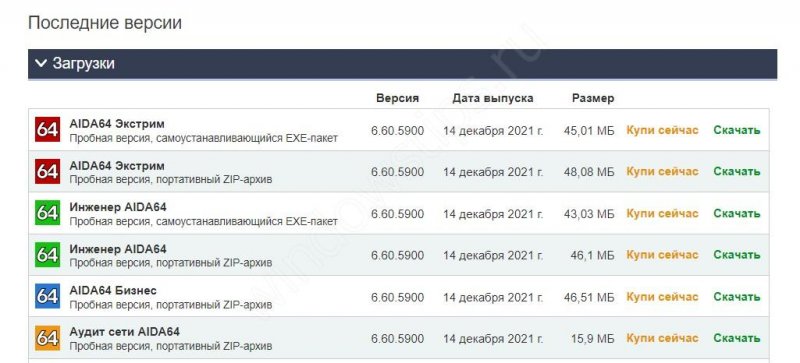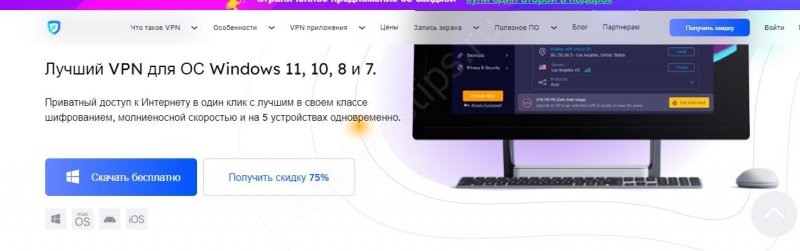Учебник CSS
Невозможно отучить людей изучать самые ненужные предметы.
Введение в CSS
Преимущества стилей
Добавления стилей
Типы носителей
Базовый синтаксис
Значения стилевых свойств
Селекторы тегов
Классы
CSS3
Надо знать обо всем понемножку, но все о немногом.
Идентификаторы
Контекстные селекторы
Соседние селекторы
Дочерние селекторы
Селекторы атрибутов
Универсальный селектор
Псевдоклассы
Псевдоэлементы
Кто умеет, тот делает. Кто не умеет, тот учит. Кто не умеет учить - становится деканом. (Т. Мартин)
Группирование
Наследование
Каскадирование
Валидация
Идентификаторы и классы
Написание эффективного кода
Самоучитель CSS
Вёрстка
Изображения
Текст
Цвет
Линии и рамки
Углы
Списки
Ссылки
Дизайны сайтов
Формы
Таблицы
CSS3
HTML5
Новости
Блог для вебмастеров
Новости мира Интернет
Сайтостроение
Ремонт и советы
Все новости
Справочник CSS
Справочник от А до Я
HTML, CSS, JavaScript
Афоризмы
Афоризмы о учёбе
Статьи об афоризмах
Все Афоризмы
| Помогли мы вам |
Не найден необходимый драйвер носителя Windows 11: как и где искать? - «Windows»
В Windows 11 не найден необходимый драйвер носителя? Запишите установочный диск на меньшей скорости, создайте образ на более качественном носителе, обновите встроенное ПО БИОС для вашего дисковода, убедитесь в отсутствии повреждения ISO образа и т. д. Ниже рассмотрим, в чем могут быть причины такой неисправности, как ее решить, какие драйвера потребуются для Виндовс 11, и каким образом их правильно установить.
Что означает ошибка, как ее решить
Ошибка, когда в Windows 11 не найден необходимый драйвер, может возникать по следующим причинам:
- Извлечение DVD-диска в процессе инсталляции.
- Применение низкокачественного носителя.
- Установка высокой скорости записи на диск.
- Отсутствие возможности прочитать информацию с носителя.
- Повреждение файла ISO.
- Устаревший чипсет. При установке windows 11 может быть не найден драйвер носителя, если на устройстве установлен устаревший сокет.
- Диск для установки Windows 11 записан с ошибками, и часть информации считать не удается.
- Применяется привод DVD, которые подключен через USB-порт.
- Повреждение оборудования и программе установки не удается считать ПИН-код.
В ситуации, когда не найден необходимый софт на Windows 11, можно действовать по следующему алгоритму:
- Попробуйте повторно подключить носитель, с которого осуществляется считывание. Для этого отключите его и подключите снова. Для этих целей используйте заднюю панель.
- Используйте другой разъем. В частности, лучше подключиться к стандартному USB 2.0, который легко отличить по черному цвету.
- Поменяйте настройки ЮСБ в БИОС. Используемый накопитель зачастую не может работать с USB 3.0. В таком случае моно задать в BIOS подходящий параметр — установить автоматическое определение версии или подстроиться под нее.
- Выполните установку драйверов на Windows 11. Это позволит избежать ситуации, когда не найден необходимый софт для нормальной работы ПО.
- Используйте другое ПО для создания образа. Некоторые ПК / ноутбуки могут негативно реагировать на конкретный софт. В таком случае можно использовать альтернативные варианты в виде Rufus или Ultra ISO.
- Попробуйте другой образ Windows 11. Возможно, в применяемой версии имеются какие-либо файлы / баги, которые были загружены не до конца.
- Воспользуйтесь другим устройством для записи. Как вариант, попробуйте другую флешку, диск или внешний HDD. Возможно, текущий софт поврежден, из-за чего и возникают повреждения.
Ошибка и появление сообщения, что не найден необходимый драйвер носителя на Windows 11, часто обусловлен неправильным выбором накопителя или отсутствием корректных настроек. В некоторых случаях проблему можно решить путем установки правильного ПО.

Как установить
При появлении проблемы, когда не найден необходимый софт носителя, возникает вопрос — как установить драйвера на Windows 11. Для этого можно использовать один из следующих способов:
- Официальный сайт производителя. Первоначально необходимо узнать модель накопителя, зайти на ресурс и загрузить интересующую информацию. Для получения интересующий данных можно воспользоваться специальным софтом типа AIDA 64, который доступен по ссылке aida64.com/downloads.
- Специальный утилиты. Второй способ установки драйверов на Виндовс 11 — применение софта, помогающего в решении такого вопроса. Как вариант, можно использовать Driver Booster по ссылке ru.iobit.com/driver-booster.php. С помощью такого софта можно быть уверенным, что будет найдено и установлено необходимое ПО носителя, а также полный пакет библиотек.
Вам может быть интересно: Гибернация в ОС 11
- Диспетчер устройств. Один из наиболее простых способов, как установить драйвера на Windows 11 — сделать это с помощью стандартного диспетчера устройств. С его помощью можно обновить ПО несколькими способами. Первый путь — автоматически. Для этого жмите правой кнопкой мышки по необходимому драйверу носителя, который не найден, и выберите пункт «Обновить …». Второе решение — сделать работу вручную. Для этого необходимо нажать правой кнопкой мышки по устройству, выбрать «Обновить драйвер» и кликнуть по пункту «Выполнить поиск драйверов на этом …». Третий путь — отыскать ПО носителя по ID коду девайса. Для этого нужно нажать правой кнопкой мышки по девайсу, войти в свойства и глянуть Ай-Ди. После этого отыщите и установите его.
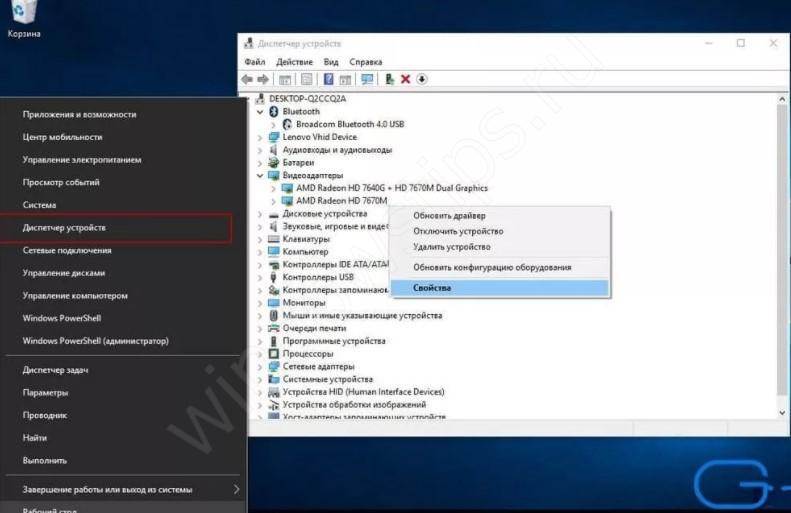
- Приложения от производителей. Наиболее точной информацией, какие драйвера нужны для Windows 11 в отношении конкретного оборудования, владеют производители. Зачастую необходимый софт для носителя или другого оборудования может быть найден в комплекте. Останется лишь установить его в обычном режиме.
- Обновление системы. Если в Windows 11 не найден необходимый драйвер носителя, попробуйте просто обновить систему. В параметрах ОС перейдите на вкладку «Центр обновления Виндовс», которая применяется не только для обновления системы, но и для загрузки необходимого ПО. Для выполнения работы достаточно нажать на кнопку проверки необходимых обновлений.
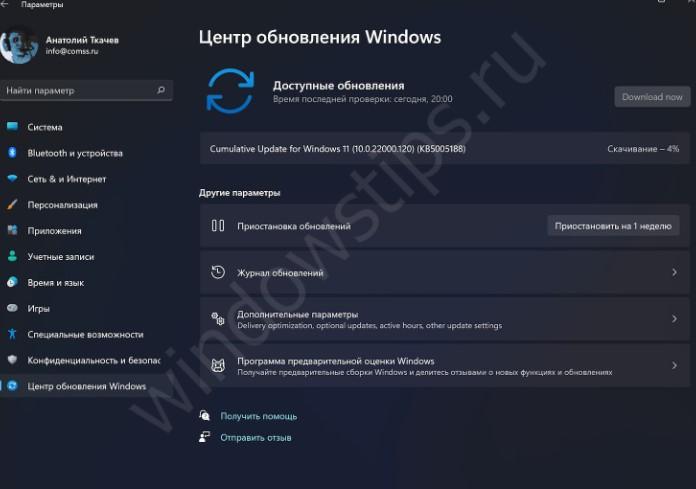
Как только софт установлен, ситуации, дальнейших трудностей на Windows 11 возникнуть не должно.
Какие нужны драйвера
Для устранения ошибки необходимо понимать, какие нужны драйвера. Если речь идет о накопителе, потребуется стандартный набор ПО — для самой флешки или DVD-привода, материнской платы и другого оборудования. Также необходим обновленный софт для БИОС.
Теперь вы знаете, почему может быть не найден необходимый драйвер носителя на Windows 11, какие шаги предпринять для решения вопрос, и какое ПО нужно установить. В комментариях расскажите, какие из приведенных выше рекомендаций вам пригодились, и что еще можно сделать для решения вопроса.
Вам может быть интересно:
- Помощник по установке ОС 11
- Гибернация в ОС 11
- Отображать скрытые значки в 11
- Как убрать надпись Активация в 11
- © Как создать загрузочную флешку с Windows 11 - «Windows»
- © Запуск от имени администратора в Windows 11: как включить? - «Windows»
- © Как сделать загрузочный диск Windows 7 на DVD диске - «ОС»
- © Как установить Windows 11 без проблем и последствий - «Windows»
- © Прятки по хардкору. Как сделать свой драйвер режима ядра Windows и скрывать процессы - «Новости»
- © Узел службы локальная система грузит диск Windows 10 - «Windows»
- © Как создать загрузочную флешку Windows в Ultraiso - «ОС»
- © Как подключить резервную копию Windows как виртуальный диск в AOMEI Backupper - «Windows»
- © Скачай помощник по установке Windows 11 и установи ОС в 10 раз быстрее - «Windows»
- © Excel не печатает границы таблицы: в чем проблема? - «Windows»
|
|
|